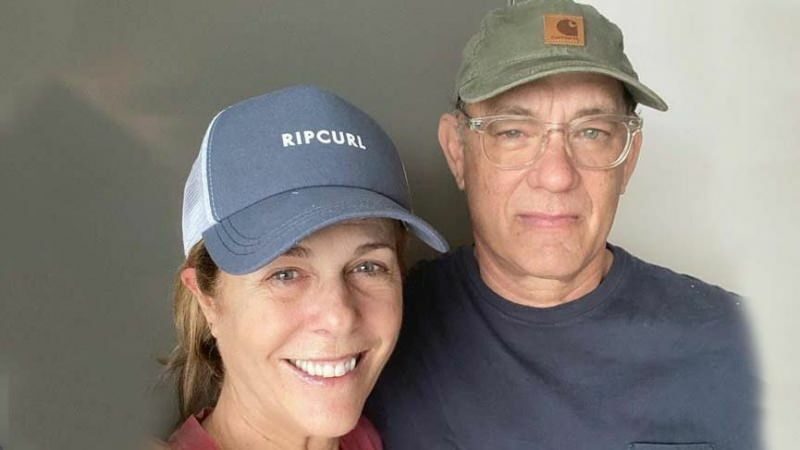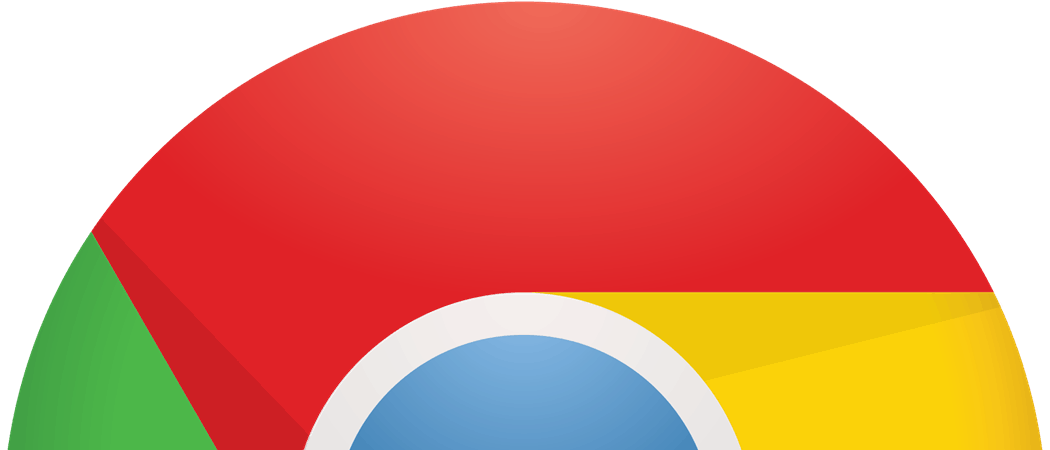Kako onemogućiti zaslon za prijavu kada se probudite sa sustavom Windows 10
Sigurnosti Windows 10 / / March 17, 2020
Ažurirano dana

Umorni ste od unosa lozinke svaki put kada probudite svoj Windows 10 uređaj? Pa, onemogući! Evo kako.
Ako napustite svoje uređaje sa sustavom Windows 10 u stanje mirovanja ili pređu u način slabe potrošnje, štedite energiju baterije. Ali svaki put kada probudite uređaj, postoji manja smetnja: morate unijeti PIN ili lozinku. Ako posjedujete a Windows Pozdrav uređaja, to je brzo i jednostavno, jer sve što trebate učiniti je pogledati ekran i odmah ste prijavljeni. Ali za one poput mene sa starijim uređajima morate unijeti vjerodajnice, što jest tako prije 20 godina.
Ako želite uštedjeti malo vremena i gnjavaže, možete postaviti računalo sa sustavom Windows 10 da se budi iz spavanja bez potrebe za prijavom. To, naravno, čini vaš uređaj manje sigurnim, ali ako želite prihvatiti taj rizik, evo kako to učiniti.
Onemogućite upit za lozinkom za prijavu kada prelazite iz stanja mirovanja u sustavu Windows 10
Otvorite Start> Postavke> Računi> Opcije prijave.
Kliknite na Zahtijeva prijavu zatim odaberite okvir Nikada.

I gotovi ste! Kad se budi vaš uređaj, na radnoj površini trebali biste vidjeti kako ste ga napustili.
Ako vam to nije dovoljno, možete onemogućiti i pozadinu zaključanog zaslona. Idite na Start> Postavke> Personalizacija> Zaključani zaslon i isključite se Prikaži pozadinsku sliku zaključanog zaslona na zaslonu za prijavu.
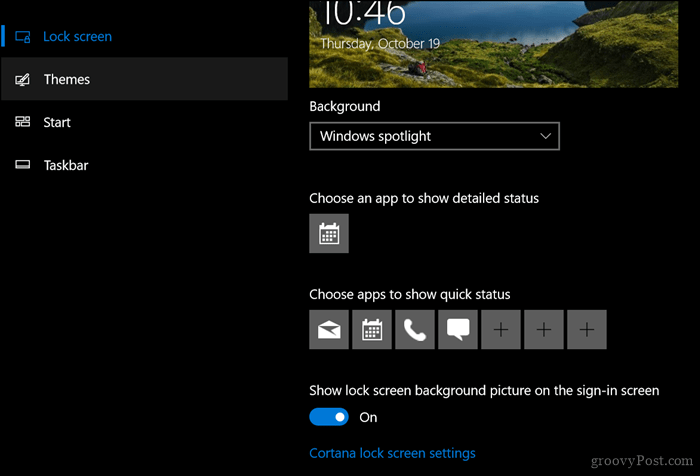
Ako želite da napravite korak dalje, lozinku možete onemogućiti pri pokretanju, ali opet, to značajno povećava šanse da neovlašteni pojedinci uđu u vaše računalo.
Pritisnite tipku Windows + R
Tip: kontrola korisničkih riječi2
Pritisnite Enter.
Poništite Korisnici moraju unijeti korisničko ime i lozinku za upotrebu ovog računala. Kliknite Primijeni, a zatim U redu za potvrdu promjena.
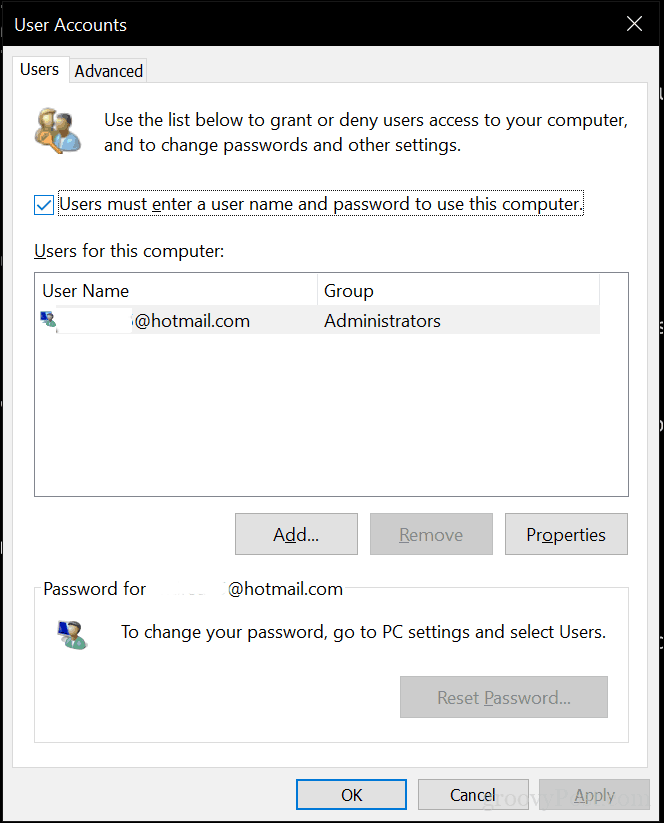
Primjena ovih promjena za prijavu trebala bi ovisiti o vašem okruženju; ako radite kod kuće sami ili s obitelji, to baš i nije velika stvar. Samo nemojte riskirati da to radite na javnim mjestima na kojima biste možda uređaj trebali ostaviti bez nadzora. Ako želite najbolje od oba svijeta zaštite vašeg uređaja bez upisivanja lozinki, pogledajte značajku nazvanu Zaključavanje uređaja. Počevši od Ažuriranja za Windows 10 Creators, ova funkcija omogućuje vam korištenje pametnog telefona uparenog Bluetooth kako biste uređaj zaključali kad koraknete.
To su vaše mogućnosti da vam uštedite dodatnih nekoliko sekundi od potrebe da svaki put unesete lozinku. Imate li još korisnih savjeta? Podijelite ih u komentarima!